Вы видите код ошибки 0x800f0805 при попытке загрузить и установить? Центр обновления Windows? Эта ошибка может возникнуть по разным причинам. Просто следуйте этим исправлениям, чтобы решить проблему на вашем компьютере.
Fix-1 Запустите командный файл, чтобы исправить проблему -
1. Сначала вам нужно выполнить поиск по запросу «Блокнот“.
2. Затем нажмите «Блокнот»В расширенных результатах поиска.

3. Как только Блокнот откроется, копироватьэти команды и вставить их на Блокнот страница.
чистые стоповые биты. чистая остановка wuauserv. чистая остановка appidsvc. чистая остановка cryptsvc. Del "% ALLUSERSPROFILE% \ Application Data \ Microsoft \ Network \ Downloader \ *. *" rmdir% systemroot% \ SoftwareDistribution / S / Q. rmdir% systemroot% \ system32 \ catroot2 / S / Q. sc.exe sdset биты D: (A;; CCLCSWRPWPDTLOCRRCSY) (A;; CCDCLCSWRPWPDTLOCRSDRCWDWOBA) (A;; CCLCSWLOCRRCAU) (A;; CCLCSWRPWPDTLOCRRCPU) sc.exe sdset wuauserv D: (A;; CCLCSWRPWPDTLOCRRCSY) (A;; CCDCLCSWRPWPDTLOCRSDRCWDWOBA) (A;; CCLCSWLOCRRCAU) (A;; CCLCSWRPWPDTLOCRRCPU) cd / d% windir% \ system32 regsvr32.exe / s atl.dll. regsvr32.exe / s urlmon.dll. regsvr32.exe / s mshtml.dll. regsvr32.exe / s shdocvw.dll. regsvr32.exe / s browseui.dll. regsvr32.exe / s jscript.dll. regsvr32.exe / s vbscript.dll. regsvr32.exe / s scrrun.dll. regsvr32.exe / s msxml.dll. regsvr32.exe / s msxml3.dll. regsvr32.exe / s msxml6.dll. regsvr32.exe / s actxprxy.dll. regsvr32.exe / s softpub.dll. regsvr32.exe / s wintrust.dll. regsvr32.exe / s dssenh.dll. regsvr32.exe / s rsaenh.dll. regsvr32.exe / s gpkcsp.dll. regsvr32.exe / s sccbase.dll. regsvr32.exe / s slbcsp.dll. regsvr32.exe / s cryptdlg.dll. regsvr32.exe / s oleaut32.dll. regsvr32.exe / s ole32.dll. regsvr32.exe / s shell32.dll. regsvr32.exe / s initpki.dll. regsvr32.exe / s wuapi.dll. regsvr32.exe / s wuaueng.dll. regsvr32.exe / s wuaueng1.dll. regsvr32.exe / s wucltui.dll. regsvr32.exe / s wups.dll. regsvr32.exe / s wups2.dll. regsvr32.exe / s wuweb.dll. regsvr32.exe / s qmgr.dll. regsvr32.exe / s qmgrprxy.dll. regsvr32.exe / s wucltux.dll. regsvr32.exe / s muweb.dll. regsvr32.exe / s wuwebv.dll. Сброс WinSock Netsh. netsh winsock сбросить прокси. чистые стартовые биты. чистый старт wuauserv. чистый старт appidsvc. чистый старт cryptsvc
3. Нажмите на "Файл", А затем нажмите"Сохранить как“.

4. Теперь установите Имя файла: в виде "fix_update.bat»И нажмите«Сохранить как тип:"И установите его как"Все файлы“.
5. Наконец, нажмите «Сохранить», Чтобы сохранить командный файл.

После сохранения файла закройте Блокнот окно.
7. Перейдите в то место, где вы только что сохранили командный файл.
8. Сейчас,щелкните правой кнопкой мыши на "fix_update.bat«, А затем нажмите«Запустить от имени администратора“.

Дождитесь завершения процесса. потом перезагружать твой компьютер.
После перезагрузки компьютера попробуйте обновить устройство еще раз.
Fix-2 Обновите вашу систему с помощью MCT-
Вы можете создать Windows Создание медиа тожеl (MCT), чтобы обновить Windows 10. Это очень простой процесс, просто выполните следующие простые шаги.
1. Посетить Загрузка программного обеспечения Microsoft страница.
2. После открытия веб-сайта нажмите кнопку «Скачать инструмент сейчас”, Чтобы загрузить установочный носитель на свой компьютер.

3. Выберите подходящее место для загрузки пакета.
4. Нажмите на "Сохранить», Чтобы сохранить пакет.

3. Перейдите в папку, в которую вы загрузили файл на свой компьютер.
4. Потом, Двойной кликна "MediaCreationTool 2004“.

5. Как только вы окажетесь на экране настройки, нажмите «Принимать», Чтобы принять условия.

6. Затем вам нужно выбрать «Обновите этот компьютер сейчас»Из предоставленных вариантов.
7. После этого нажмите «Следующий», Чтобы начать процесс обновления.

Инструмент для создания медиа определит точный пакет обновления для вашего устройства. Он загрузит и установит пакет на ваш компьютер.
Запустить снова ваш компьютер, чтобы завершить процесс установки.
После перезагрузки компьютер обновится.
Fix-3 Обновление с веб-сайта Microsoft-
Если вы столкнулись с этой проблемой при обновлении функций Windows (например, Обновление Windows 10 за май 2020 г.д) затем выполните следующие простые шаги:
1. Посетите это ссылка на сайт.
2. После того, как вы открыли сайт, нажмите «Обновить сейчас“.

2. Посетите место загрузки на вашем диске.
3. Двойной кликна "Windows10 Обновить 9252“.

Приложение запустится на вашем компьютере и загрузит и установит последний пакет обновления функций, подходящий для вашего компьютера.
В зависимости от пакета обновления процесс может занять от 30 минут до 1 часа.
Пожалуйста, проявите терпение.

4. Ваше устройство автоматически перезагрузится, как только вы «Выход»Установка.

Вы должны пройти процесс повышения квалификации без каких-либо ошибок.
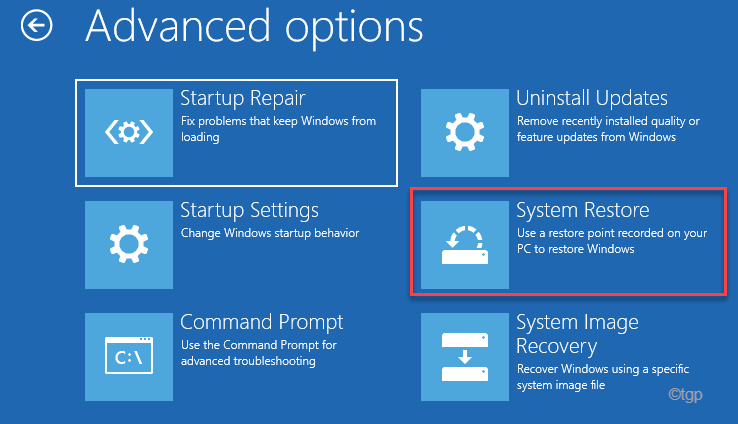
![[FIX] Ошибка приложения: приложение не запускалось правильно (0xc000142)](/f/2c13ab3075de0f7ea1c220c662655447.png?width=300&height=460)